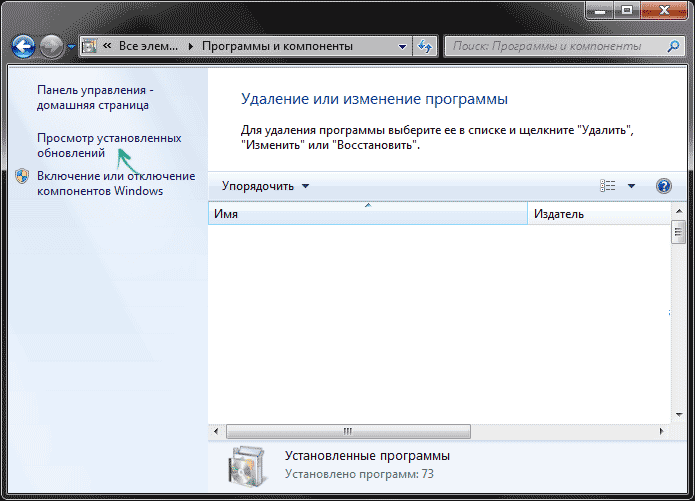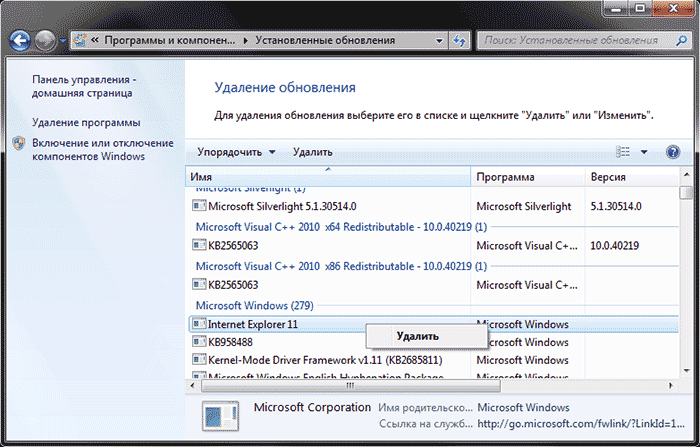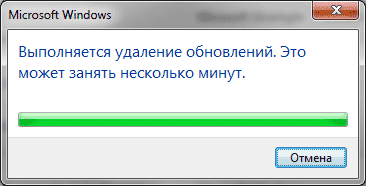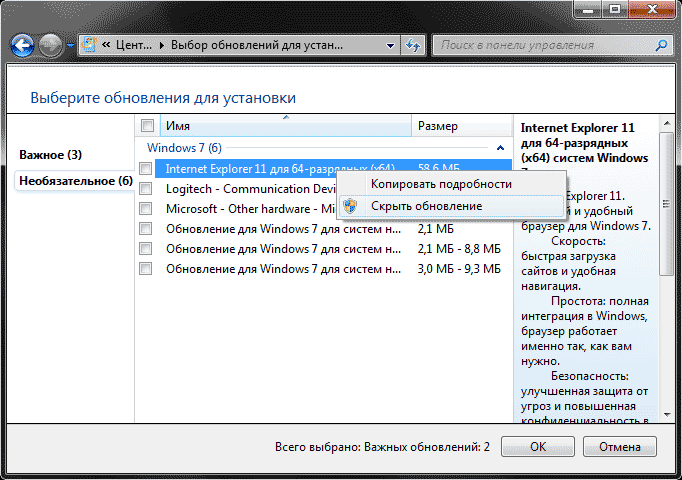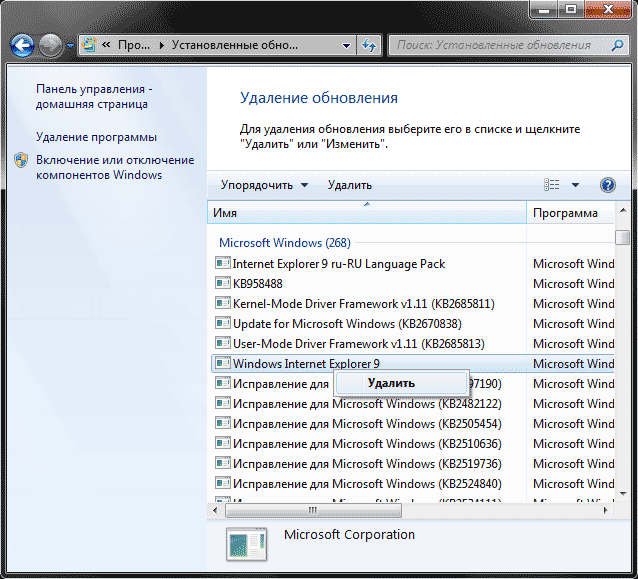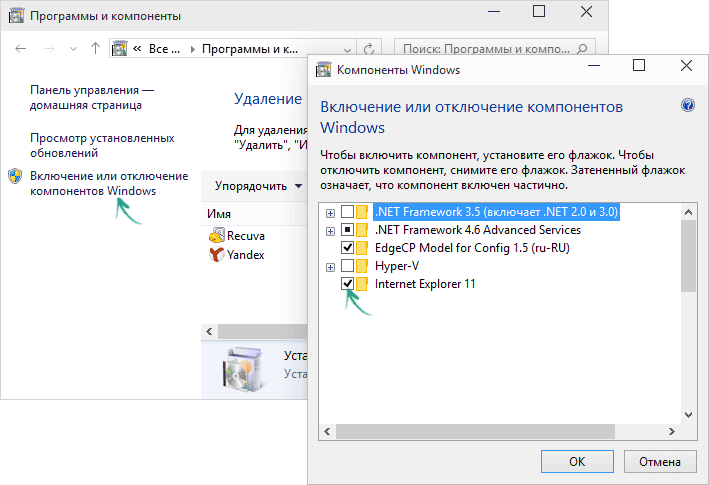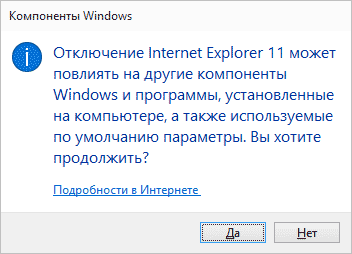- Как удалить Internet Explorer
- Как удалить Internet Explorer 11 в Windows 7
- Как полностью удалить Internet Explorer в Windows 7
- Удаление Internet Explorer в Windows 8.1 (8) и Windows 10
- Дополнительная информация
- Восстановление удаленного браузера Internet Explorer — эфективный способ
- Восстановление после отключения
- Ярлыка IE нет на рабочем столе
- Internet Explorer полностью удален с компьютера
Как удалить Internet Explorer

Замечу, что на мой взгляд, IE лучше не удалять. Если браузер не нравится, можно просто им не пользоваться и даже убрать ярлыки с глаз. Впрочем, ничего непоправимого после удаления Internet Explorer из Windows не произойдет (главное, позаботьтесь о том, чтобы установить другой браузер еще перед тем, как удалять IE).
Как удалить Internet Explorer 11 в Windows 7
Начнем с Windows 7 и IE 11. Для его удаления вам потребуется выполнить следующие простые шаги:
- Зайдите в Панель управления и выберите пункт «Программы и компоненты» (вид панели управления должен быть включен в «Значки», а не «Категории», меняется в правой верхней части).
- Нажмите «Просмотр установленных обновлений» в меню слева.
- В списке установленных обновлений найдите Internet Explorer 11, кликните по нему правой кнопкой мыши и нажмите «Удалить» (а можно просто выбрать такой пункт вверху).
Вам потребуется подтвердить, что вы хотите удалить обновление Internet Explorer 11, а по завершении процесса перезагрузить компьютер.
После перезагрузки также следует скрыть это обновление с тем, чтобы в дальнейшем IE 11 снова сам не установился. Для этого зайдите в Панель управления — Центр обновления Windows и выполните поиск доступных обновлений (есть такой пункт в меню слева).
После того, как поиск будет выполнен (иногда занимает продолжительное время), нажмите по пункту «Необязательных обновлений», а в открывшемся списке найдите Internet Explorer 11, кликните по нему правой кнопкой мыши и нажмите «Скрыть обновление». Нажмите Ок.
После всего этого у вас все равно останется IE на компьютере, но уже не одиннадцатой, а одной из предыдущих версий. Если и от него нужно избавиться, то читаем дальше.
Как полностью удалить Internet Explorer в Windows 7
Теперь о полном удалении IE. Если у вас в Windows 7 установлена 11-я версия браузера Microsoft, то сначала следует выполнить инструкцию из предыдущего раздела (полностью, включая перезагрузку и скрытие обновления) и после этого приступать к следующим действиям. Если стоит IE 9 или IE 10, можно приступать сразу.
- Зайдите в Панель управления и выберите «Программы и компоненты», а там — просмотр установленных обновлений в меню с левой стороны.
- Найдите Windows Internet Explorer 9 или 10, выберите его и нажмите «Удалить» вверху или в контекстном меню по правому клику мыши.
После удаления и перезагрузки компьютера, повторите действия из первого раздела инструкции, связанные с отключением обновления, чтобы оно не установилось в дальнейшем.
Таким образом, полное удаление Internet Explorer с компьютера заключается в последовательном удалении всех установленных версий от последней к более ранним, а сами шаги для этого не отличаются.
Удаление Internet Explorer в Windows 8.1 (8) и Windows 10
И, наконец, о том, как удалить Internet Explorer в Windows 8 и Windows 10. Тут, пожалуй, все еще проще.
Зайдите в панель управления (быстрее всего это сделать с помощью правого клика по кнопке «Пуск»). В панели управления выберите пункт «Программы и компоненты». Затем нажмите «Включение или отключение компонентов Windows» в левом меню.
Найдите в списке компонентов Internet Explorer 11 и снимите отметку с него. Вы увидите предупреждение о том, что «Отключение Internet Explorer 11 может повлиять на другие компоненты и программы, установленные на компьютере». Если вы с этим согласны, нажмите «Да». (На самом деле, ничего страшного не произойдет, если у вас есть другой браузер. В крайнем случае, вы сможете скачать IE потом с сайта Microsoft или просто снова включить его в компонентах).
После вашего согласия начнется удаление IE с компьютера с последующей перезагрузкой, после которой вы не найдете этого браузера и ярлыков для него в Windows 8 или 10.
Дополнительная информация
На всякий случай о том, что произойдет, если удалить Internet Explorer. По сути, ничего, но:
- Если у вас нет другого браузера на компьютере, то при попытке открыть ярлыки адресов в Интернете вы будете видеть ошибку Explorer.exe.
- Исчезнут ассоциации для файлов html и других веб форматов, если они были ассоциированы с IE.
При этом, если говорить о Windows 8, компоненты, например, магазин Windows Store и плитки, использующие подключение к Интернету, продолжают работать, да и в Windows 7, насколько можно судить, все работает исправно.
А вдруг и это будет интересно:
Почему бы не подписаться?
Рассылка новых, иногда интересных и полезных, материалов сайта remontka.pro. Никакой рекламы и бесплатная компьютерная помощь подписчикам от автора. Другие способы подписки (ВК, Одноклассники, Телеграм, Facebook, Twitter, Youtube, Яндекс.Дзен)
29.05.2015 в 07:50
Немного дополню: Если в друг после удаления IE у вас в проводнике каждая папка начнет открываться в новом окне, то в свойствах проводника вы это отключить не сможете. Дело в том, что в директории установке IE находятся некоторые системные файлы, это сделано именно для того чтобы его не удаляли.
В Program Files должны остаться некоторые файлы, пускай автор уточнит какие именно!
03.12.2015 в 01:12
Здравствуйте.
Удаляла интернет эксплорер из 7, удалила, но при перезагрузке, удалённые обновления стали загружаться и опять он загрузился вместе со всеми вирусами и шпионами всевозможными. да ещё и с яком — поисковой системой. Как какой то.
03.12.2015 в 12:09
У вас что-то другое, судя по всему… Не может он через обновления Windows с вирусами загружаться.
02.02.2016 в 21:50
У меня вообще не получается удалить его в обновлениях. Пишет ошибку, и что не удалось удалить все компоненты. А мне нужно его удалить, чтобы переустановить, ибо он у меня не работает. Windows 7 IE 11
12.02.2016 в 00:43
осталась папка с Internet Explorer в папках Program Files и Program Files (x86)
08.04.2016 в 23:21
После удаления ие и чистки реестра все равно определяет «у вас установлена последняя версия» и не хочет заново поставить ие (удалял через права в наглую больше никак не хотел удаляться)
18.05.2016 в 16:11
Спасибо за совет все получилось проблем не возникло. Кто подскажет как с WIN10 перейти снова на WIN 7?
19.05.2016 в 09:05
Либо путем чистой установки, либо одним из этих способов: https://remontka.pro/windows-10-rollback/
04.06.2016 в 15:24
Остановилась на 8м Эксплорере. В установленных обновлениях его нет. И вообще никакого Эксплорера не осталось. Но после поиска новых обновлений, не смотря на то, что я его уже скрыла, обновление к 8 появляется снова. Что делать?
А убрать из компонентов Виндоус (снять соответствующий флажок) не поможет?
05.06.2016 в 08:36
Я не вполне понял вопрос, если честно. Но снятие флажка должно помочь в том, чтобы версия Explorer, которая соответствует этому флажку, не устанавливалась.
05.06.2016 в 15:57
Уточняю По вашей методике удалила сначала 11й, затем 10й и 9й. Всё шло как Вы описали. Но обновление к 8у никак не удаляется и скрыть его не удаётся. Точнее оно скрывается, но через некоторое время поиск обновлений снова и снова его находит.
И ещё вопрос — что делать с папками Эксплорера в Программ файлах? Удалить?
06.06.2016 в 10:58
А.. вот как оно. Дело в том, что полностью его удалить нельзя (во всяком случае в Windows 7 — точно, в Windows 10 надо проверить), он является частью системы и некоторые ее функции «завязаны» на библиотеки IE. То же и с папками — лучше не трогать.
07.06.2016 в 20:04
09.11.2017 в 15:55
Дал переустановить виндоус, щас не могу найти интернет експлорер. захожу в диск ц, открываю папку «интернет експлорер» там много разных файлов, а интернет експлорер нету. Не знаю что делать, удалить и.е. и установить заново? Или можно найти как-то?
10.11.2017 в 10:08
Нажмите клавиши Win+R, введите iexplore и нажмите Enter. Если запустится, значит есть и на месте. Можно в поиск на панели задач или в пуске ввести Internet Explorer, а потом ярлык для него создать.
Файл для запуска в папке IE называется iexplore.exe
20.05.2018 в 05:27
Купил роутбук (б/У) с Windows10 для образовательных учреждений, х64 бит, обновленная до 1803. Никак не могу ни включить ни удалить IE, даже не вижу какая у меня версия IE. Вижу только папку IE в Program Files и в Program Files(x86) — но в этих папках нет нигде файла iexplore.exe. Ни при каких запросах нигде вообще нет никаких сведений или упоминаний ни о папках IE, ни о файле iexplore.exe Ни на один запрос во всех мыслимых вариантах ничего относящегося к IE не высветило, ответ один — запрашиваемых сведений нет Что мне делать — посоветуйте !
03.08.2018 в 10:07
при открывании интернет эксплорер открывается яндекс, виндовс 10
01.04.2019 в 20:07
«Включение или отключение компонентов Windows» нет IE — Windows10 версия 1809.
02.04.2019 в 12:09
Перепроверил, есть (Windows 10 Pro x64, 1809)… — Internet Explorer 11 он там обозначен. Возможно, у вас сборка какая-то где он оттуда уже убран? Тогда учитывайте, что часть компонентов IE все равно будут в системе, они нужны для работы ОС.
02.04.2019 в 13:08
Windows 10 Home х32 версия 1809 сборка 17763.379
04.04.2019 в 16:28
В отличие от картинки в статье в «Включение или отключение компонентов Windows» нет и Edge
04.04.2019 в 19:11
Edge и у меня сейчас нет (скрин делался на одной из ранних версий Windows 10), но IE как был так и есть, причем я и на домашней уже посмотрел (x64)
05.04.2019 в 04:19
Может у меня нет IE,потому что 10.03.2019 из за проблем с батареей планшет сам «ушел» на чистую установку Windows 10
19.08.2019 в 20:31
Доброго времени суток!
W 8.1 — куплено
Обнаружила, что в Program Files W8.1 отсутствует IE. (IE был отключен в компонентах)
Полезла туда, потому что стала появляться рамка «Переход на веб страницу отменен»
Мои действия: DISM.exe /Online /Cleanup-image /Restorehealth
Все прошло ОК!
sfc /scannow тоже все ОК!
Папка с IE есть, в ней фалы есть, но….. отсутствует iexplore.exe
Что дальше делать совершенно не представляю. Помогите пож.!
С уважением Людмила
20.08.2019 в 08:30
Здравствуйте.
Обычно просто в компонентах включить. То что вы описываете (отсутствие iexplore.exe) — как раз результат выключения в компонентах. если не было пункта в установке-удалении компонентов, то сейчас, когда поправили, снова загляните.
21.08.2019 в 18:13
Спасибо за ответ!
Но в компонентах IE не подключается. После перезагрузки галочка напротив IE исчезает.
09.09.2019 в 19:37
Добрый вечер! Сделала все по совету… получилось (вроде как!) Старые версии не нашла, при нажатии на IE включается Яндекс… но с версией IE 8 версии!
При переходе по ссылке (из вацапа, например) открывается…опять этот IE, правда, поисковая строка Яндекса.
Как быть, кто подскажет?
Спасибо за внимание
11.09.2019 в 13:26
А если просто сделать браузер нужный используемым по умолчанию? (поищите в интернете Как изменить браузер по умолчанию + ваша версия Windows)
Восстановление удаленного браузера Internet Explorer — эфективный способ
Internet Explorer от компании Microsoft – в принципе неплохой браузер. Однако подавляющее большинство пользователей все же предпочитает другие обозреватели, которые отличаются быстрой работой, возможностью устанавливать разнообразные расширения и другими преимуществами. Но что делать, если требуется срочно восстановить Internet Explorer? Существует несколько способов сделать это.
Восстановление после отключения
Проще всего вернуть обозреватель в систему после того, как он был отключен. Для этой цели выполняем следующие действия:
- заходим в Параметры Windows или в Панель управления;
- выбираем пункт Программы и компоненты;
- находим раздел Выключение компонентов Windows.
После этого перед вами откроется список системного программного обеспечения, где нужно отметить галочкой искомый браузер. Буквально через несколько секунд, вы сможете воспользоваться обозревателем.
Ярлыка IE нет на рабочем столе
Если после повторного включения вы никак не можете найти Internet Explorer в списке программ, на панели задач или на рабочем столе, порядок действий будет следующим:
- заходим в Проводник и открываем диск C;
- переходим в папку Program Files – Internet Explorer;
- дважды кликаем по файлу iexplore.exe с логотипом браузера левой кнопкой мышки для запуска программы, либо один раз правой – для создания ярлыка и помещения его на рабочий стол.
Internet Explorer полностью удален с компьютера
Если удалил программу на компьютере, в этом случае потребуется установить браузер, для чего нужно иметь хотя бы начальные навыки работы с командной строкой. Сперва открываем ее от имени администратора ПК, а затем делаем следующее:
- вводим команду sfc /scannow;
- дожидаемся, пока Windows проверит файлы и восстановит системное ПО из папки WinSxS;
- перезагружаем компьютер, после чего находим и запускаем браузер в каталоге Program Files;
- Интернет Эксплорер после удаления восстановлен.
Если возиться с командной строкой или с параметрами операционной системы нет никакого желания, можно просто восстановить удаленный Интернет Эксплорер, скачав на официальном сайте компании Microsoft и установить его, пользуясь подсказками на экране.